* 主体类型
* 企业名称
* 信用代码
* 所在行业
* 企业规模
* 所在职位
* 姓名
* 所在行业
* 学历
* 工作性质
请先选择行业
您还可以选择以下福利:
行业福利,领完即止!

下载app免费领取会员


Revit在许多人眼中只是一个建模软件,只能单纯的建模,其实不然。今天我们就介绍它另外一种:功能土方量的计算。接下来一起来看怎么操作。
1.首先我们需要绘制出一个地形出来,然后选择地形,待图元高亮显示后,在左侧属性对话框中将“创建的阶段”设定为“现有”,如下图所示:
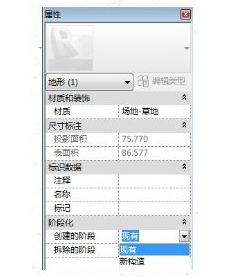
2.单击“体量和场地”,弹出对话框。此处我们选择“创建于与现有地形表面完全相同的新地形表面”单击原有地形,再单击完成编辑:
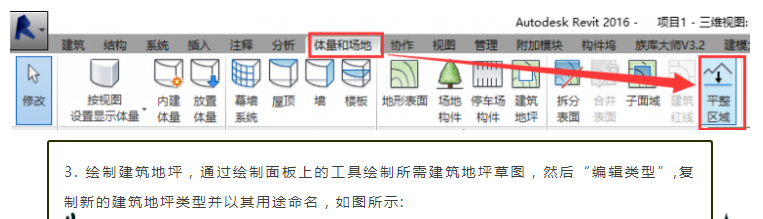
3.绘制建筑地坪,通过绘制面板上的工具绘制所需建筑地坪草图,然后“编辑类型”,复制新的建筑地坪类型并以其用途命名,如图所示:
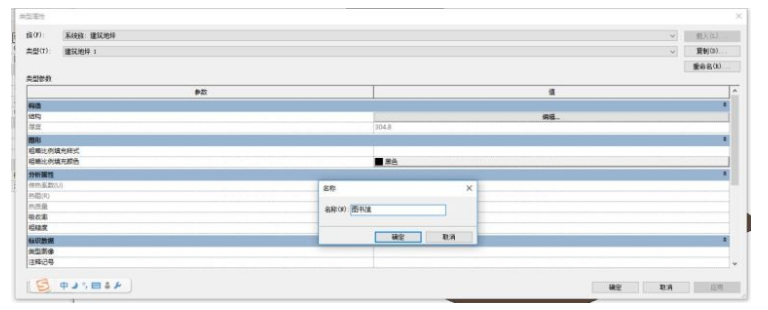
4.进到三维视图,将“现有”阶段的原地形选择后删除,再次在视图属性对话框中将“相位”设置为“新构造”,这时可见新构造阶段的地形,如图所示:

5.现在我们利用明细表计算土方量,在“明细表属性”对话框“字段”选项卡中添加“名称、截面、填充、净剪切/填充”,如图所示:
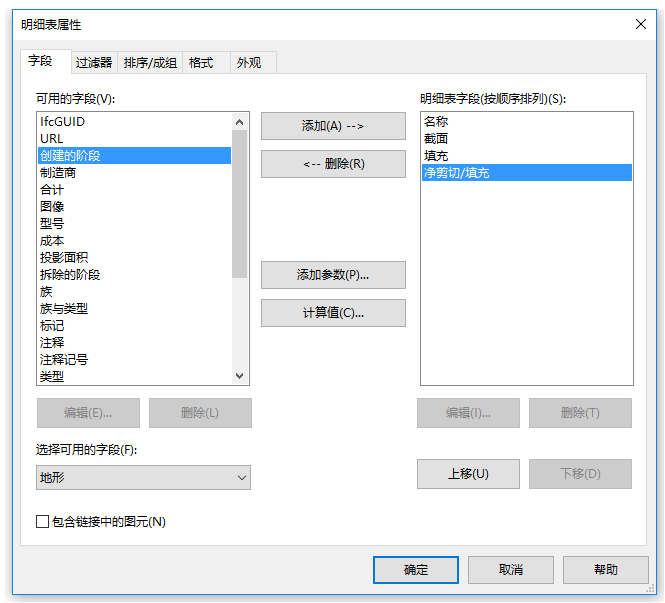
6.在“明细表属性对话框格式选项卡中将“截面”修改为挖方”、“填充修改为“填方”、“净剪切/填充”修改为挖填方净值”,并都勾选“计算总数”明细表统计士方量完成,如图所示:
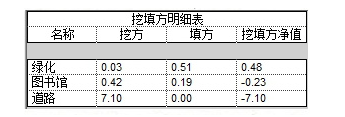
本文版权归腿腿教学网及原创作者所有,未经授权,谢绝转载。

上一篇:Revit技巧 | 如何从Revit2016导入Lumion6.0及其材质调试操作
下一篇:Revit技巧 | revit2016项目浏览器和属性面板内容为空不显示该如何解决?
猜你喜欢
Revit2016项目样板文件单独下载
Revit2020安装教程,图文教程
Revit自带的不同样板文件,有何区别?
关于Revit墙连接方式、显示及其调整修改的理解
Revit如何导出内建模型构件?看完你就会了!
Revit楼梯与楼板连接处的处理
最新课程
推荐专题
- Revit技巧 | Revit粘贴功能无法与当前所选标高对齐
- Revit技巧 | Revit项目中导入样板文件的方法
- Revit技巧 | revit风管绘制教程:关于在Revit中如何设置标准的矩形风管边长规格
- Revit技巧 | Revit操作技巧:如何将项目导出成方便查看的网页模式
- Revit技巧 | 与Revit相关的标高灰色
- Revit技巧 | Revit如何删除链接的CAD文件?
- Revit技巧 | 如何解决Revit结构框架搭接的问题?
- Revit技巧 | revit过滤器怎么传递?关于Revit在同一个项目中传递过滤器的使用
- Revit技巧 | Revit常见问题与解决方案
- Revit技巧 | revit设置管道颜色的方法有哪些?一招教你搞定机电管线系统颜色设置!
相关下载






















































